效果图:

操作步骤
一、打开图片,新建一个图层
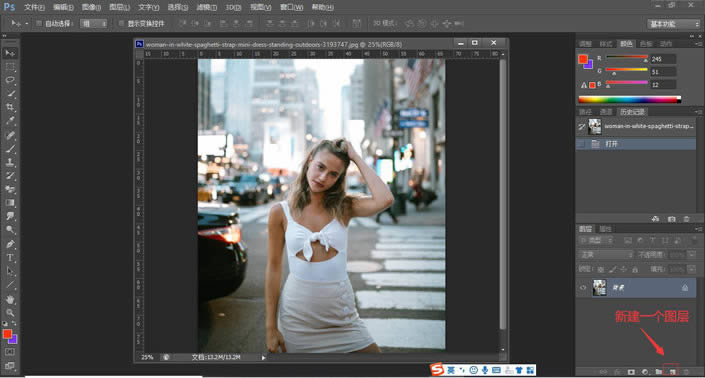
二、对新建图层进行渐变色的填充,红蓝两色,这里我我们通过渐变工具对它进行一个填充,混合模式改为叠加,降低一下不透明度
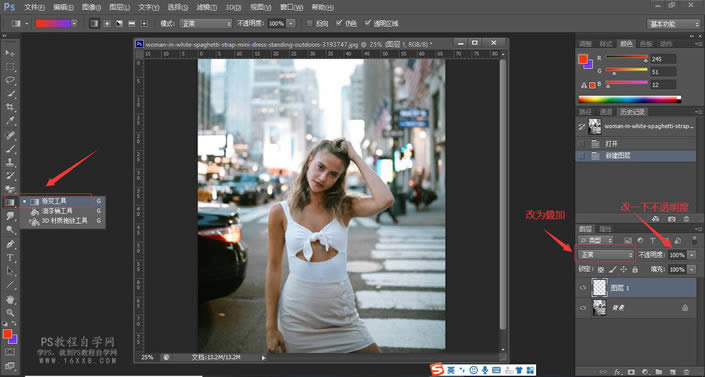
三、填充完毕,我们盖印(Ctrl+Shift+Alt+E)一下图层
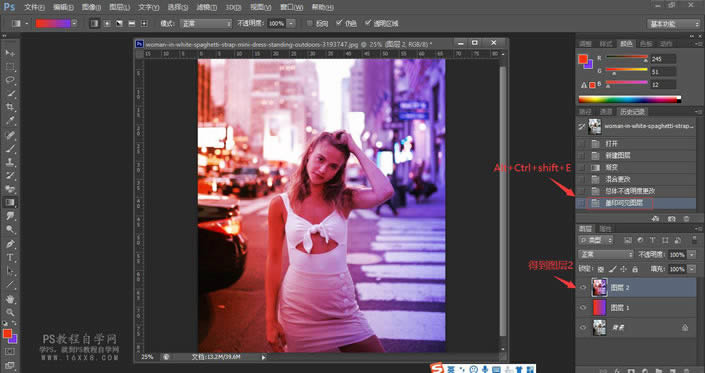
四、拷贝图层,双击打开图层样式,取消勾选R通道
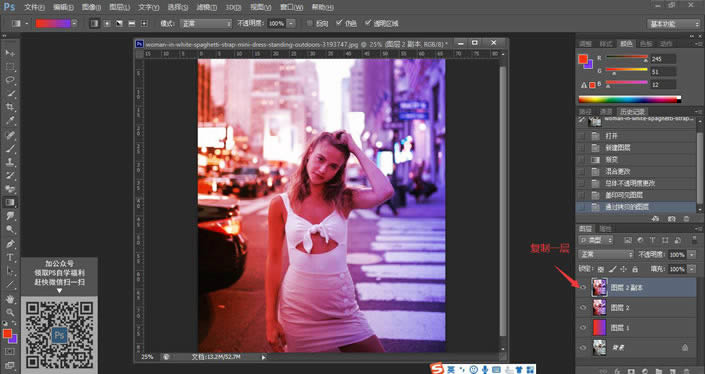

五、按住方向键往左移动,这个时候已经看到整个效果大致完成
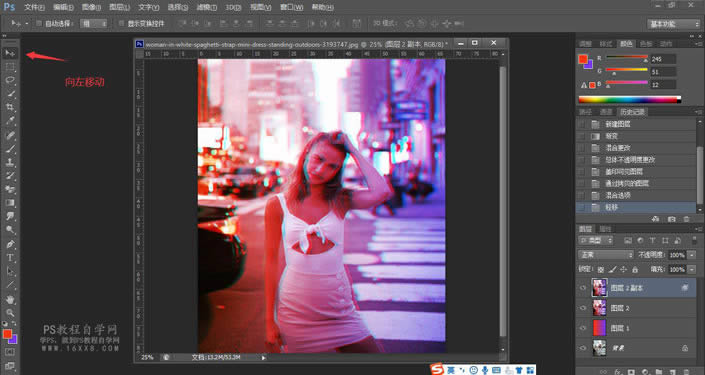
六、现在我们打开滤镜-风格化-风,对它进行一下设置,到这里,整个效果就完成了
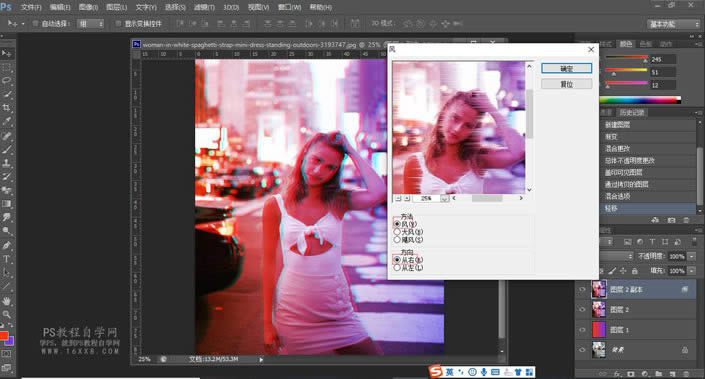
完成:

相信同学们都已经制作完成了,是不是很简单呢,把自己喜爱的图片拿来练习一下吧。
以上就是如何利用PS制作故障失真的超炫美女效果图片教程的详细内容,更多关于PS制作故障失真效果图片的资料请关注脚本之家其它相关文章!
注意事项:
1、文稿PPT,仅供学习参考,请在下载后24小时删除。
2、如果资源涉及你的合法权益,第一时间删除。
3、联系方式:sovks@126.com
115PPT网 » 如何利用PS制作故障失真的超炫美女效果图片教程
1、文稿PPT,仅供学习参考,请在下载后24小时删除。
2、如果资源涉及你的合法权益,第一时间删除。
3、联系方式:sovks@126.com
115PPT网 » 如何利用PS制作故障失真的超炫美女效果图片教程


